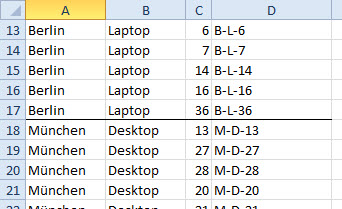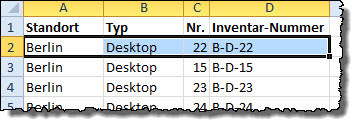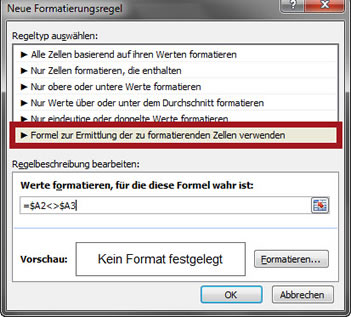Tipps und Tricks rund um Excel
| A | B | C | D | E | F | G | H | I/J | K |
| L | M | N | O | P/Q | R | S | T | U-W | X-Z |
Automatische Trennlinie
Viele Anwender unterteilen Listen mit Trennstrichen, sobald sich ein Gruppierung ändert. Beispielsweise soll in einer Liste mit Standorten beim Wechsel des Ortes ein Rahmenlinien den einen Standort vom nächsten trennen.
Rechts sehen Sie ein Beispiel: In Spalte A steht der Standort, wechselt er (hier von Berlin auf München), soll eine Rahmenlinie das Ende von "Berlin" kennzeichen.
|
|
Wenn eine feste Rahmenlinie nach Zeile 17 eingezogen wird, haben Sie ein Problem sobald sich die Liste ändert, neue Einträge dazukommen und neu sortiert wird. Sie brauchen eine flexible Linie, die automatisch auf den Wechsel reagiert.
Achtung! Die Liste muss dann später immer nach Spalte A sortiert werden.
Ausgehend von der ersten Zeile wird die bedingte Formatierung erstellt. Markieren Sie zuerst die Zellen A2 bis D2.
|
|
Wählen Sie "Bedingte Formatierung / Neue Regel". Wählen Sie "Formel zur Ermittlung der zu formatierenden Zellen verwenden". Als Formel tippen Sie ein =$A2<>$A3
|
|
Achten Sie auf die Dollarzeichen vor dem Spaltenbuchstaben!
Mit Klick auf "Formatieren" bestimmen Sie das Format: Rahmen - unten. Alles mit OK bestätigen. Anschließend kopieren Sie mit dem "Formatübertragen-Pinsel" diese bedingte Formatierung nach unten auf die restlichen Zellen.